近日,因要编辑“MP4”格式的视频,在单位电脑安装了64位的“Adobe Premiere Pro CS6”,感觉比原来安装的“Adobe Premiere Pro CS3”快多了。于是乘双休日把家里的电脑系统也升级一下。家里的电脑是2011年生产的DELL OPTTIPLEX960,安装的是win7(32)。基本配置如下:
CPU:Intel® Core™2 Duo E8400@3.00GHz
内存:KVR800D2N6/2G * 4
显卡:NVIDIA GeForce 7300 LE
网站查询得知CPU支持64位操作系统(要注意哟,CPU不是64位的就玩不成了)。
把win7(64)放进光驱,启动电脑,按“F12”进入启动盘选择画面,选择从光盘启动,结果屏幕跳出如下文字:
Selected boot device not available-
Strike F1 retry boot,F2 for steup utility
Press F5 to run onboard diagnostics
光盘无法引导,反复试验均以失败告终,于是想到能不能在“PE”里引导光盘安装?
网上“PE”以“老毛桃”和“深度”的制作工具为多。下载了“深度”,按提示制作成U盘启动盘。
U盘引导启动“PE”的选项很多,选择“运行U深度win2003PE增强版”一项即或。启动后,双击win7(64)安装光盘,却又提示“映像文件 I:\setup.exe 有效,但不适用于此计算机类型”
郁闷之极,一度怀疑自己的电脑硬件不符合win7(64)的系统要求。
后来看到“PE”桌面上有个“win”的安装程序图标,运行后出现如下界面:
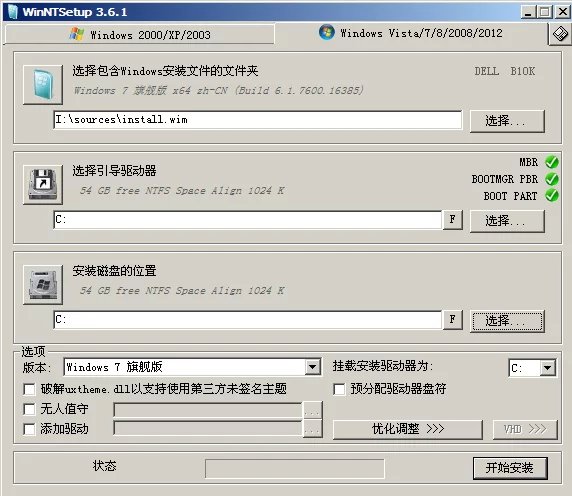
经过反复折腾,终于进入光盘安装程序。下面就三个选项做简要说明。
选项一:“选择包含windows安装文件的文件夹”
选择“windows vista/7/8/2008/2012”选项卡。注意,当你点“选择”按钮时,你只能选择“install.wim”这个文件,而这个文件不在win7(64)安装光盘的根目录,而是在win7(64)安装光盘的“sources”的目录下。初次使用者因为找不到“install.win”这个文件而感到沮丧。
选项二:“选择引导驱动器”
这一项请选择安装盘(C:)。如果你选择了“PE”引导的U盘,在安装的第一次重启后,会找不到“PE”引导盘,因为第一次重启后,不再是“PE” 引导启动,盘符会发现变化,安装程序因找不到安装文件的所在位置而导致安装失败。
为了让第一起重启时,系统盘(C:)能够引导启动,必须在“PE”系统环境下,在系统盘(C:)新建文件夹“sourecs”,把win7(64)安装光盘内的 “sourrecs\boot.win”文件复制到新建的“sourecs”文件夹里,同时把win7(64)安装光盘根目录下的“bootmgr”文件和整个“boot”文件夹复制到系统盘(C:)的根目录下。
选项三:“安装磁盘的位置”
指的是系统安装盘的位置,本例中是“C:”。
做好上面的工作后,你就点“开始安装”啦……




